Quando andiamo a selezionare uno sfondo per la scrivania, OS X offre in modo predefinito già una buona scelta di immagini precaricate, a cui è possibile aggiungerne altre a nostro piacimento selezionando la cartella. Ci sono varie tematiche, da quelle sulla natura all’arte, per arrivare fino ai colori pieni. Per chi ha iPhoto, inoltre, tutto ciò che è caricato nella libreria è utilizzabile come wallpaper.
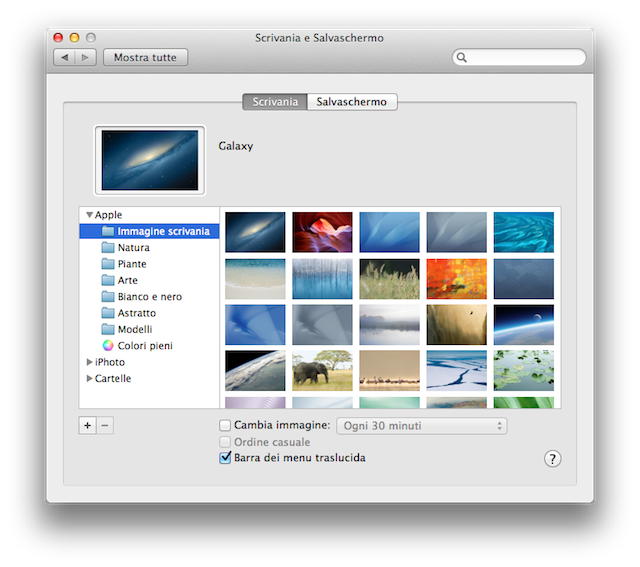
Anche la selezione offerta per i salvaschermi è abbastanza interessante, includendo immagini da National Geographic, scatti aerei (tradotti qui in modo imbarazzante con “Parabola” – in inglese “aerial” può indicare sia una vista aerea sia l’antenna), dal cosmo catturate dal telescopio Hubble, e “modelli natura”, ossia particolari di piante e paesaggi naturali.

Alcune di queste immagini sono già disponibili tra gli sfondi da selezionare (come quella del lago ghiacciato o le viste della Terra dallo spazio), ma molte altre no e rimangono esclusiva dei salvaschermi. Almeno in apparenza.Probabilmente alcuni tra voi lettori l’avranno già fatto, ma non tutti sono a conoscenza di questa possibilità, dunque andremo a vedere come fare per ottenerle a nostra disposizione anche per abbellire la scrivania di OS X, riadattando un tip di OSXDaily.
Per prima cosa apriamo Preferenze di Sistema (Menu -> Preferenze di Sistema o icona sul Dock se come il sottoscritto la tenete lì) e selezioniamo il pannello Scrivania e Salvaschermo. Com’è possibile vedere anche nel primo screenshot di questo articolo, sotto lo spazio di selezione cartelle e sfondi troveremo dei pulsanti + e -: servono per aggiungere e togliere le cartelle in cui abbiamo immagini che vogliamo utilizzare come wallpaper. In questo caso vogliamo solo aggiungere, dunque premiamo +. Ci comparirà davanti la classica finestra modale utilizzata anche in altre occasioni per l’apertura di file e cartelle. Dato che perdersi nei meandri del Mac per trovare le immagini che desideriamo, è meglio prendere una scorciatoia. Premiamo Cmd+Shift+G per far comparire un apposito campo in cui inserire il percorso da raggiungere, ossia il seguente:
/System/Library/Frameworks/ScreenSaver.Framework/Versions/A/Resources/Default Collections/
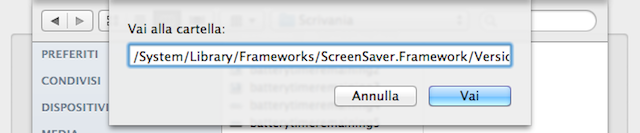
Premiamo “Vai” e ci ritroveremo davanti a quattro sottocartelle, con la stessa suddivisione che abbiamo visto nella seconda immagine, relativa ai salvaschermi. Selezioniamo la prima, quella di National Geographic, e concludiamo con “Scegli”. Purtroppo non è possibile scegliere più cartelle contemporaneamente, perciò l’operazione andrà ripetuta per le tre restanti. Fortunatamente, alla successiva selezione, la finestra modale si ricorda del percorso raggiunto precedentemente, dunque non c’è più bisogno di reinserirlo tramite Cmd+Shift+G.
Una volta aggiunte tutte e 4 le cartelle, questo sarà il risultato finale:
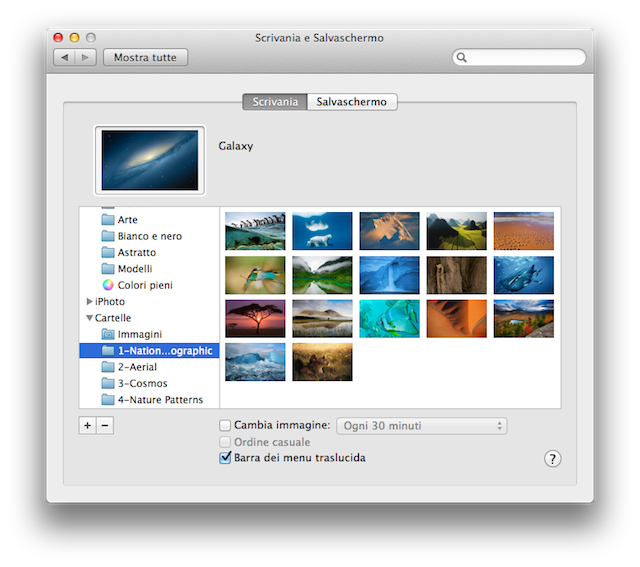
Tutto ciò che resta da fare, ora, è scegliere lo sfondo che più ci piace.
 Oltre a richiedere rispetto ed educazione, vi ricordiamo che tutti i commenti con un link entrano in coda di moderazione e possono passare diverse ore prima che un admin li attivi. Anche i punti senza uno spazio dopo possono essere considerati link causando lo stesso problema.
Oltre a richiedere rispetto ed educazione, vi ricordiamo che tutti i commenti con un link entrano in coda di moderazione e possono passare diverse ore prima che un admin li attivi. Anche i punti senza uno spazio dopo possono essere considerati link causando lo stesso problema.